윈 도 우 Wimboot 변경사항 쉽게 저장하는 방법 우연히 발견!
2015.03.09 15:05
최근에 다시 백업/복구 방법을 연구하다가 처음에 wim으로 한번 해볼까 했는데요.
증분백업과 다른 파티션에 복구하는 방법...그러다가 속도가 여전히 맘에 들지 않아서 wimboot까지 갔습니다
wimboot로 하여 wim캡처와 복구를 하려고 했는데요.
이상하게? 사용중인 용량만 캡처되는 것이 아니더군요. 원본wim까지 통째로 백업되는 것 같았습니다
이걸 그냥 실패라고 생각하고 말았죠. 변경분만 wim으로 캡처하여 백업/복구를 빨리 하려고 계획했으므로..
근데 나중에 다른 툴로 변경분만 빠르게 백업/복구를 구현하고 나니까...
예전에 경험한 것처럼 변경분이 점점 늘어나면 어쩌나 이 생각이 들더군요.
물론 지금 사용하는 툴이 워낙 고속이라서 웬만큼 용량이 늘어나도 금방 되긴 되겠습니다만..
그래도 점점 속도가 느려지는건 좀 그렇지요
암튼 여기까지 생각하니까 위에서 wimboot 적용된 상태에서 변경분만 wim캡처하려고 했는데..
원본까지 이상하게? 통째로 백업되더라는 생각이 났습니다. 이거 알고 보니까 대박이네요.
그 전에는 점점 늘어나는 변경분을 초기화하기 위한 방법으로 custom.wim을 해야만 변경분이 저장되는데..
이 custom.wim은 1번 밖에 못 하는 치명적 단점이 있었습니다. 결국 늘어가는 변경분을 해결할 수가 없었습니다
근데 위 방법은 이 문제를 해결해버리는 대박 발견이었습니다
이건 아무리 변경사항이 늘어나도 언제든지 wimboot를 초기화할 수 있습니다. 변경분을 언제든지 최저용량으로 만들 수 있는겁니다
변경분 포함 전체백업을 해도 시간은 3분20초 정도 걸리더군요. 물론 이건 컴퓨터 사양과 관련이 있을 겁니다만
일단 캡처하실 때는 절대적으로 백신을 꺼야 합니다. 그 수많은 파일들을 일일이 검사하므로 엄청 느려집니다. 2배이상 느려집니다.
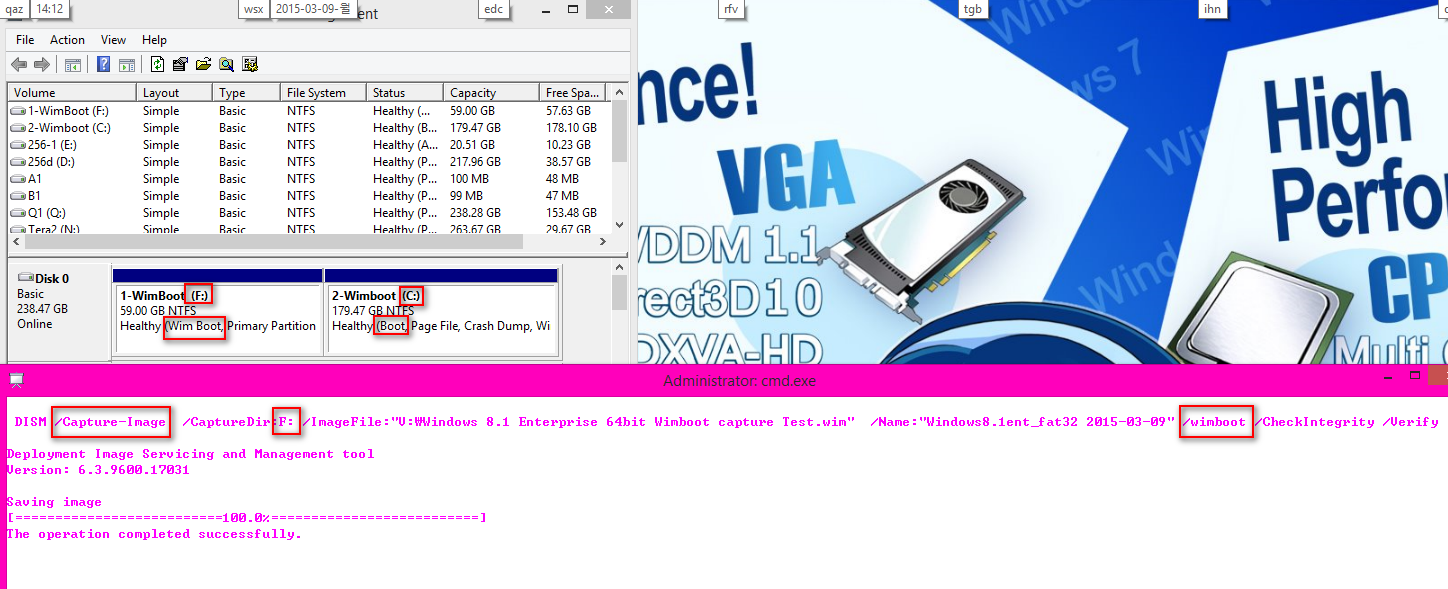
지금 나란히 있는 2개 파티션을 교대로 백업/복구하면 wimboot를 하고 있는 상황입니다
원본 wim파일은 1개만 사용해도 되더군요. 예전부터...
wimboot로 사용중인 옆파티션을 캡처해봤습니다. wimboot 계속하려는 것이므로 wimboot 옵션을 넣어서 캡처했습니다
DISM /Capture-Image /CaptureDir:F: /ImageFile:"V:\Windows 8.1 Enterprise 64bit Wimboot capture Test.wim" /Name:"Windows8.1ent_fat32 2015-03-09" /wimboot /CheckIntegrity /Verify

이제 이걸로 복구테스트해보려고 하는데요. 확실히 하기 위하여 파티션을 삭제했습니다
포맷해서는 wimboot 연결이 제거되지 않더군요.

wimboot 연결을 제거하고 일반 파티션을 만들었습니다

여기에 방금 캡처한 wim으로 복구했습니다.
dism /Apply-Image /ImageFile:"V:\Windows 8.1 Enterprise 64bit Wimboot capture Test.wim" /index:1 /ApplyDir:F: /wimboot /CheckIntegrity /Verify
이런건 그냥 우클릭으로 붙여넣기 하면 됩니다. 타이핑하지 않아도 편리합니다
근데!
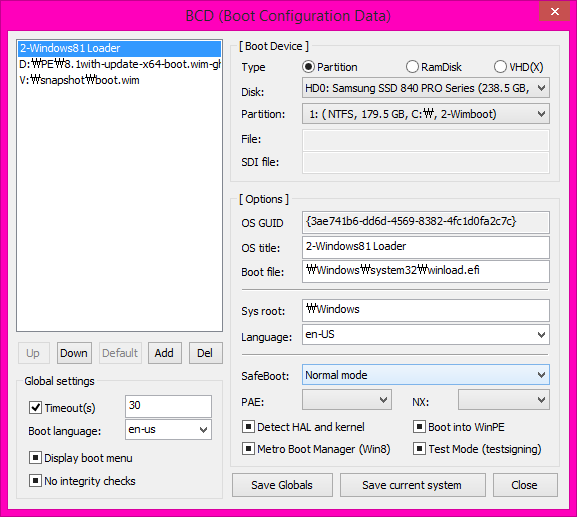
바로 부팅해보려다가 앗차 싶더군요. 파티션 삭제해버리면 부팅메뉴도 같이 사라졌습니다
원래는 위에 1번으로 있어야 합니다
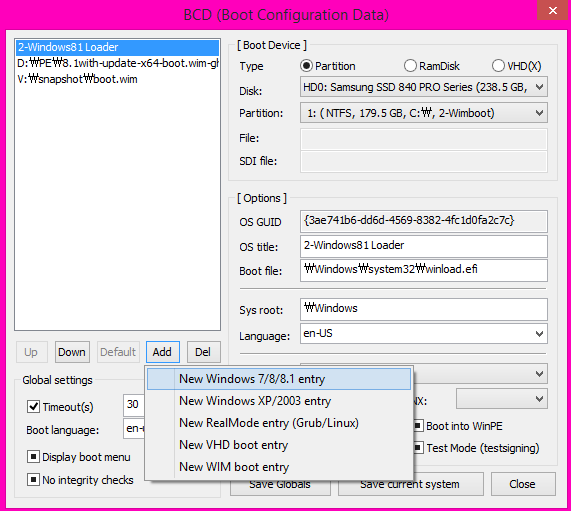
그래서 다시 만들었습니다. bootice.exe가 편하더군요
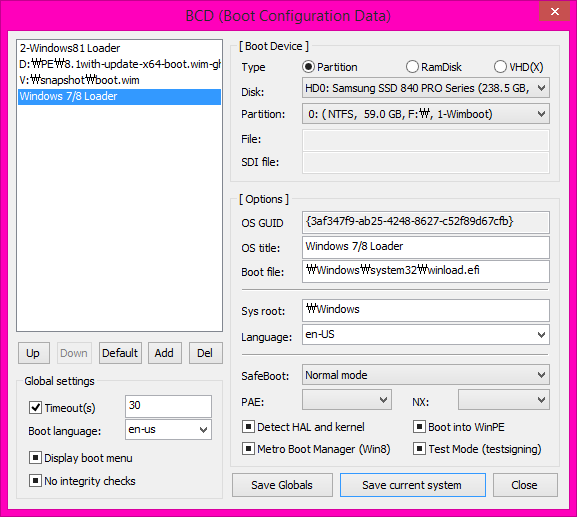
디스크와 파티션만 선택하면 되더군요
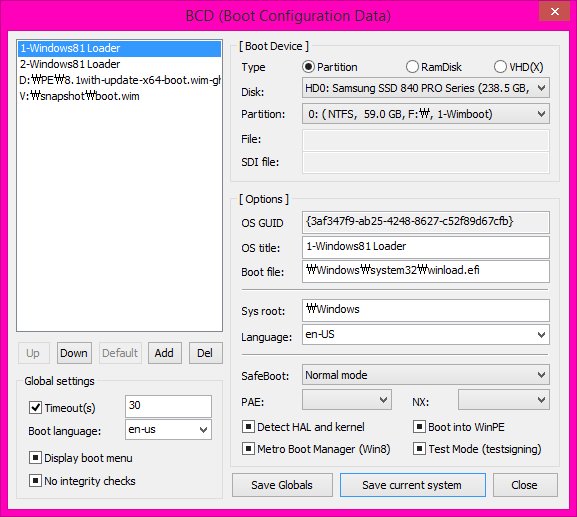
1번으로 이동하고 부팅메뉴만 수정했습니다
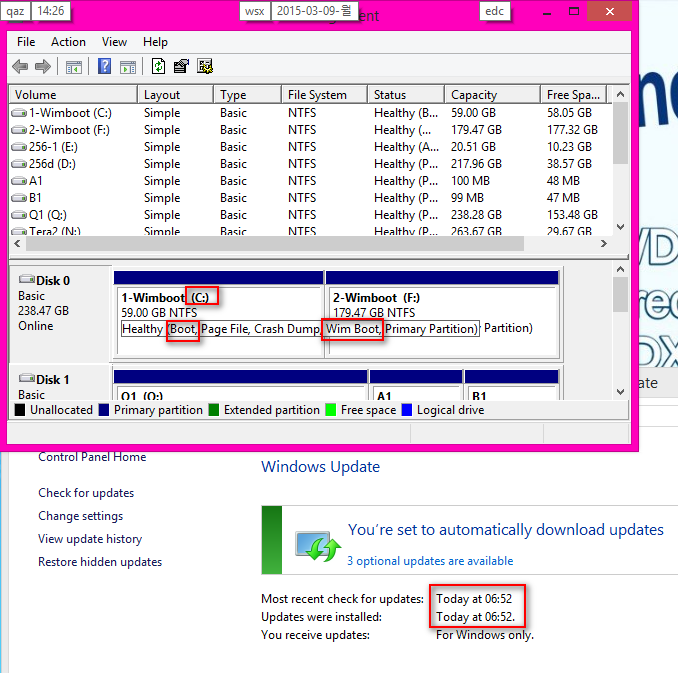
무사히 부팅은 성공했습니다
그리고 사용하던 그대로 있더군요. 원본wim포함 변경분까지 모두 새로운 wim파일로 캡처가 된다는걸 확인했습니다
이제 c: 용량을 언제든지 wimboot 처음했을 때처럼 초저용량으로 유지할 수 있게 되었습니다.
아직 더 오래 두고 실사용을 해봐야겠습니다만...제 글은 보시면 아시겠지만...실험적 성격의 글도 많습니다. 이미 확정된 사실도 많습니다만.
설치때 wimboot로 설치하면 변경분이 엄청납니다. c: 용량이 여전히 커죠
그래서 모든 프로그램까지 설치하고 wimboot로 캡처합니다. 그러면 c: 용량이 1기가 미만으로 됩니다.
참고로 wimboot도 증분백업이 됩니다. 하지만 시간상 별로 이득이 없고 전체용량도 저는 얼마 안 되므로 그냥 전체백업했습니다
용량 커신 분들은 증분백업 방식으로 wimboot 옵션으로 캡처하시면 될 겁니다.
DISM /Capture-Image /CaptureDir:F: /ImageFile:"V:\Windows 8.1 Enterprise 64bit Wimboot capture Test.wim" /Name:"Windows8.1ent_fat32 2015-03-09" /wimboot /CheckIntegrity /Verify
DISM /Append-Image /CaptureDir:F: /ImageFile:"V:\Windows 8.1 Enterprise 64bit Wimboot capture Test.wim" /Name:"Windows8.1ent_fat32 2015-03-09" /wimboot /CheckIntegrity /Verify
저 부분만 다릅니다. imagex로도 될 겁니다만..dism은 잘 안 해본거라서 해보고 싶더군요 ㅎㅎ
win7에는 dism에는 저런 옵션들이 없습니다. wimboot 옵션은 win8.1 with update 1 부터 생겼습니다. 작년에 이 옵션이 나왔을때 한창 해봤군요
이번에 한단계 올린 것 같습니다.
------------------------
2015-03-09 20:23
역시 안 해본 것은 예상과 다른 경우가 많군요. append 당연히 되리라고 봤는데...
현재 시스템을 복잡하게 구성을 해서 그런지도 모르겠습니다만 암튼 지금 한번 append 이미지를 만들어봤는데 실패입니다
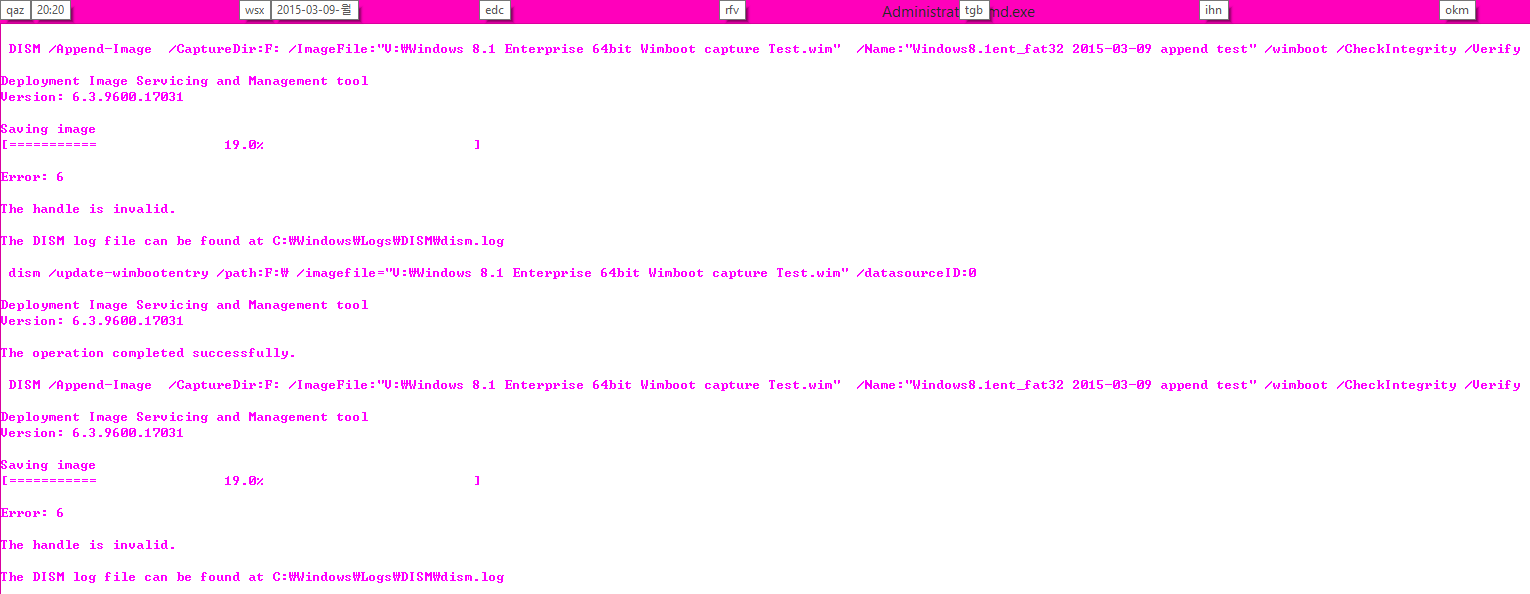
19% 에서 딱 멈추는군요. 저는 전체 캡처만 할 것이라서 append 이미지는 혹시나 싶어서 해봤는데 안 됩니다.
댓글 [4]
-
박사유 2015.03.09 15:12
-
suk 2015.03.09 15:17
hdd에는 안 좋다하시는 분도 계시지만
잘 사용한다는 분도 계시더군요. 직접 해보셔야 아실 것 같습니다
그리고 uefi모드든지 mbr디스크든지 관계없었습니다
그냥 ms의 권장사항일 뿐이었죠. uefi모드가 필수사항인 것처럼 써놔서 처음에 좀 혼동이 되었습니다.
wimboot는 아무 제한이 없다는거죠. hdd가 가장 걸리는 듯 한데요.
hdd에 wimboot가 문제있다 vs 문제없다는 분들 차이는 뭔지..? hdd 성능의 차이인지? 모르겠군요.
아..유일한 제한이 생각났습니다.
win8.1 with update 1부터 나온 부팅방식이라서 win8.1 with update 1 이상만 가능합니다. win8.1 RTM도 안 되더군요.
-
박사유 2015.03.10 10:14
감사합니다. Suk님~
-
왕초보 2015.03.09 22:51
이렇게 신기술을 가르쳐 주시는데도..쫓아가지 못하는것이 너무 아쉽습니다..
멋진 강좌 감사합니다..넌버원이십니다...
멋진 강좌에는 추천이 기본이죠...
| 번호 | 제목 | 글쓴이 | 조회 | 추천 | 등록일 |
|---|---|---|---|---|---|
| [공지] | 사용기/설치기 이용안내 | gooddew | - | - | - |
| 3118 | 윈 도 우| usb에 pe 설치하기 [12] | 땅콩 | 3941 | 2 | 06-11 |
| 3117 | 윈 도 우| 윈도우 새로 설치하면 윈10 업그레이드 예약창이 뜹니다. [3] | 희망성사 | 3763 | 0 | 06-11 |
| 3116 | 게임| 추억의 게임 갤러그 [20] | 땅콩 | 4688 | 10 | 06-10 |
| 3115 | 윈 도 우| ★ ★ ★ ★ ★ 월드베스트 PE Lite 2.0 [종료] [567] | 사랑과평화 | 12270 | 329 | 06-10 |
| 3114 | 기 타| 밴티지 마스터 택틱스 [2] | 땅콩 | 2923 | 2 | 06-10 |
| 3113 | 윈 도 우| AOMEI PE [11] | 땅콩 | 4424 | 3 | 06-10 |
| 3112 | 윈 도 우| 월드PE LITE 1.0 [3] | 빠져들어 | 3001 | 4 | 06-10 |
| 3111 | 기 타| z80 수동트림 [20] | 땅콩 | 3192 | 10 | 06-09 |
| 3110 | 윈 도 우| 8.1pe 잘 안받아지는 분들 받으세요 [17] | 땅콩 | 3497 | 17 | 06-09 |
| 3109 | 윈 도 우| [추가 있음]8.1pe 최종본 배포 [60] | 땅콩 | 5388 | 16 | 06-09 |
| 3108 | 윈 도 우| ★ ★ ★ ★ ★ 월드베스트 PE Lite 1.0 [종료] [452] | 사랑과평화 | 11618 | 312 | 06-08 |
| 3107 | 윈 도 우| 다이어트 윔 배포 [26] | 땅콩 | 3092 | 5 | 06-08 |
| 3106 | 기 타| 윈도우 10, 빌드 10135 영문판 국민은행 실행가능 |
|
2969 | 0 | 06-08 |
| 3105 | 윈 도 우| Windows 10 예약 알림창 나오게 하기... [9] | suk | 3924 | 3 | 06-08 |
| 3104 | 윈 도 우| my8.1pe 배포후 as [6] | 땅콩 | 3510 | 2 | 06-08 |
| 3103 | 윈 도 우| 윈pe 다시 올립니다 [24] | 땅콩 | 4399 | 10 | 06-07 |
| 3102 | 윈 도 우| [저녁에 올리겠습니다]8.1 pe배포 [26] | 땅콩 | 4455 | 12 | 06-07 |
| 3101 | 윈 도 우| 추천)DreamPE_lite_x64_x_wimboot_shimss.wim 원도우 멀티... [54] | 심씨 | 8727 | 13 | 06-07 |
| 3100 | 윈 도 우| ★ 월드베스트 PE Lite 1.0 (단일 WIM 최종점검중) [174] | 사랑과평화 | 6506 | 53 | 06-07 |
| 3099 | 윈 도 우| 500메가 usb에도 사용가능한 pe [4] | 땅콩 | 3364 | 4 | 06-06 |

수고하셨습니다.
일반 hdd에서는 wimboot를 사용하지 않는게 정신건강에 좋다하여,
sdd가 없는 관계로.. 한번도 wimboot를 해보지 못했네요.